qq邮箱163邮箱 在QQ邮箱中添加网易163邮箱步骤
更新时间:2024-05-29 12:07:36作者:xtyang
在日常工作和生活中,我们经常需要使用多个邮箱来接收和发送邮件,在QQ邮箱中添加网易163邮箱是一个非常常见的操作,可以让我们在一个邮箱中管理多个邮箱账号,方便快捷地收发邮件。下面就让我们来了解一下在QQ邮箱中添加网易163邮箱的具体步骤。
具体方法:
1.点击QQ邮箱登陆,在邮箱界面。点击“设置-其它邮箱-添加邮箱账户”,输入你的邮箱账号。输入邮箱账号之后点击“下一步”会出现密码选项,如果你简单的输入自己的邮箱密码那你可就错了~~
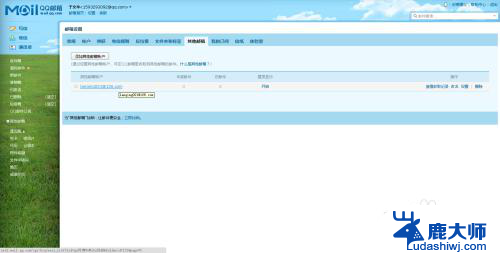
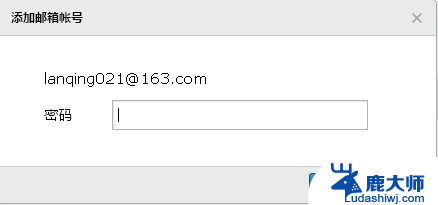
2.登陆163邮箱,点击“设置—POP3/SMTP/IMAP”。把“开启POP3服务,开启IMAP服务”两项前小框都勾选了,点击“客户端授权”密码,网易会给你发一条验证短信,把验证码填进去。点击确定客户端授权密码就出来了。
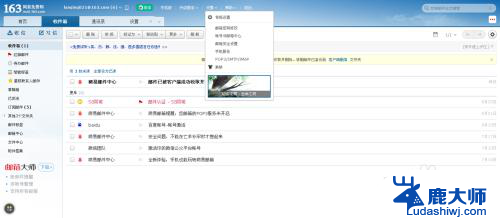
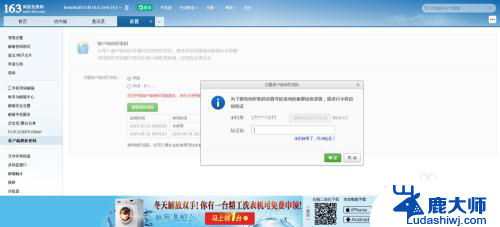
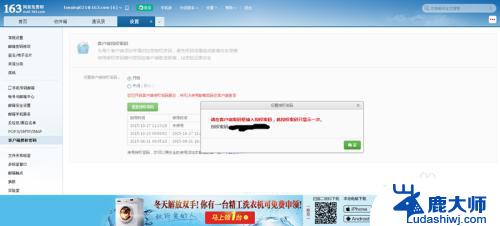
3.把客户端授权密码复制,粘贴到刚刚QQ邮箱里的密码框中。点击验证,邮箱就会添加成功了,126的邮箱操作方法照此即可。
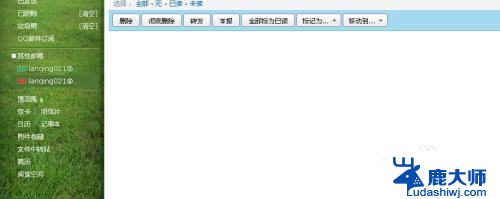
以上就是qq邮箱163邮箱的全部内容,如果您遇到这种情况,可以按照小编的方法来解决,希望这些方法能够帮助到大家。
- 上一篇: 怎么把微信打字声音关了 微信打字声音怎么静音
- 下一篇: 笔记本怎么画画 如何在笔记本电脑上做笔记
qq邮箱163邮箱 在QQ邮箱中添加网易163邮箱步骤相关教程
- iphone邮箱添加163邮箱 iPhone苹果手机怎么设置163邮箱账户
- 163邮箱如何发邮件 网易163邮箱发邮件教程
- 163邮箱收不到邮件了 网易邮箱收不到邮件原因
- qq邮箱 outlook Outlook如何添加QQ邮箱账户
- 163邮箱号怎么注册 163个人免费邮箱注册流程
- 怎么发送邮件到qq邮箱 QQ邮箱如何给别人发邮件
- 邮箱大师无法添加新浪邮箱 网易邮箱大师设置sina新浪邮箱账号
- wps中的文件怎么发送到qq邮箱 WPS文件如何发到QQ邮箱
- 怎么更改qq邮箱密码 QQ邮箱怎么找回密码
- qq邮箱开启imap QQ邮箱如何设置开启IMAP服务
- 笔记本电脑怎样设置密码开机密码 如何在电脑上设置开机密码
- 笔记本键盘不能输入任何东西 笔记本键盘无法输入字
- 苹果手机如何共享网络给电脑 苹果手机网络分享到台式机的教程
- 钉钉截图快捷键设置 电脑钉钉截图快捷键设置方法
- wifi有网但是电脑连不上网 电脑连接WIFI无法浏览网页怎么解决
- 适配器电脑怎么连 蓝牙适配器连接电脑步骤
电脑教程推荐